Chưa có sản phẩm trong giỏ hàng.
Tin tức
Máy Photocopy Không Nhận USB – Nguyên Nhân & 10+ Cách Sửa Nhanh
Trường hợp máy photocopy không nhận USB khi cần in hoặc scan gấp rất phổ biến. Sự cố tưởng nhỏ nhưng gây gián đoạn công việc, ảnh hưởng tiến độ xử lý tài liệu nội bộ. Trong bài viết này, Toshiba Thiên Băng sẽ giúp bạn hiểu rõ nguyên nhân, nhận diện lỗi nhanh, đồng thời hướng dẫn 10+ cách khắc phục hiệu quả nhất để máy hoạt động ổn định trở lại.
Nội dung bài viết
- 1 Tổng quan lỗi máy photocopy không nhận USB
- 2 Phân loại tình huống trước khi khắc phục
- 3 Cắm USB vào máy photocopy nhưng không hiển thị tệp
- 4 Phần B – Không scan được ra USB
- 5 Phần C – Kết nối máy tính với photocopy qua USB không nhận
- 6 Mẹo phòng tránh & thói quen tốt khi sử dụng USB trên máy photocopy
- 7 Khi nào nên gọi kỹ thuật viên hoặc trung tâm bảo hành
- 8 FAQ – Câu hỏi thường gặp
- 9 Toshiba Thiên Băng – chuyên mua bán, cho thuê máy photocopy giá rẻ
Tổng quan lỗi máy photocopy không nhận USB
Hầu hết doanh nghiệp hiện nay đều sử dụng máy photocopy đa năng để phục vụ nhu cầu in ấn, scan và lưu trữ dữ liệu. Tuy nhiên, máy photocopy không nhận USB là sự cố thường xuyên xảy ra ở cả dòng thiết bị cũ lẫn mới. Tình trạng này biểu hiện bằng việc máy không hiển thị tệp, không báo lỗi hoặc không phản hồi khi người dùng cắm USB.
Nhiều người vội kết luận rằng thiết bị bị hỏng phần cứng. Thực tế, 80% trường hợp lỗi xuất phát từ nguyên nhân phần mềm hoặc định dạng USB không tương thích, chứ không phải do máy hư. Các chuyên gia kỹ thuật của Toshiba Thiên Băng nhận định, chỉ cần kiểm tra tuần tự từng yếu tố — cổng, định dạng, bảng phân vùng và firmware — bạn hoàn toàn có thể xử lý ngay tại văn phòng mà không cần gọi kỹ thuật.

Theo thống kê nội bộ của nhóm kỹ thuật Ricoh và Canon năm 2024, có đến 7 trên 10 trường hợp không nhận USB là do định dạng exFAT hoặc GPT. Đây là hai chuẩn hiện đại mà hầu hết máy photocopy công nghiệp đời cũ chưa hỗ trợ. Vì vậy, việc hiểu đúng nguyên nhân là chìa khóa để sửa lỗi nhanh.
Phân loại tình huống trước khi khắc phục
Không phải lỗi nào của máy photocopy không nhận USB cũng giống nhau. Mỗi tình huống có nguyên nhân riêng và hướng xử lý khác nhau. Việc phân loại đúng từ đầu sẽ giúp bạn tiết kiệm thời gian kiểm tra.
| Mục đích sử dụng | Triệu chứng | Hướng xử lý |
| In trực tiếp từ USB | Cắm USB vào máy, không hiển thị tệp, không báo lỗi | Xem phần A |
| Scan tài liệu ra USB | Máy báo lỗi, không ghi được tệp, hoặc lưu trống | Xem phần B |
| Kết nối USB – PC để in/scan | Cắm cáp USB, máy tính không nhận thiết bị hoặc treo driver | Xem phần C |
Việc xác định đúng loại lỗi giúp bạn không phải kiểm tra tất cả cùng lúc. Ví dụ, nếu máy chỉ không nhận khi in trực tiếp, bạn nên tập trung vào định dạng tệp và cấu trúc phân vùng USB thay vì driver.
Cắm USB vào máy photocopy nhưng không hiển thị tệp
Kiểm tra định dạng và cấu trúc USB
Đây là nguyên nhân phổ biến nhất của lỗi máy photocopy không nhận USB. nHiện có ba hệ thống tệp phổ biến:

- FAT32: chuẩn truyền thống, tương thích gần như mọi máy photocopy.
- exFAT: dùng cho USB dung lượng lớn, nhưng nhiều thiết bị công nghiệp không hỗ trợ do giới hạn firmware và chi phí bản quyền (Microsoft từng thu phí exFAT cho nhà sản xuất).
- NTFS: chỉ tương thích Windows, hầu hết máy photocopy không đọc được.
Một người dùng trên Reddit (r/de_EDV) đã chia sẻ tình huống điển hình: USB mới định dạng exFAT không được máy photocopy, máy in, lẫn máy tính đời cũ nhận. Trong khi laptop mới lại đọc bình thường. Các chuyên gia tại đó chỉ ra rằng lỗi không nằm ở USB, mà do thiết bị chỉ hỗ trợ FAT32 và bảng phân vùng MBR.
Giải pháp khắc phục thực tế
Định dạng lại USB sang FAT32:
- Nếu USB ≤32GB, bạn có thể dùng Disk Management hoặc File Explorer để chọn FAT32.
- Với USB lớn hơn (64GB, 128GB…), Windows sẽ ẩn lựa chọn FAT32. Khi đó, hãy sử dụng công cụ như MiniTool Partition Wizard, Rufus, hoặc GParted (Linux) để ép định dạng FAT32 thủ công.
- Bạn cũng có thể tạo phân vùng nhỏ hơn 31GB, giúp máy nhận ngay mà không cần thay USB.
Chuyển bảng phân vùng GPT sang MBR:
- Nhiều USB đời mới dùng chuẩn GPT, không tương thích với máy photocopy công nghiệp.
- Dùng lệnh diskpart trên Windows, hoặc phần mềm GParted để xóa toàn bộ ổ, tạo bảng MBR mới.
Sau khi định dạng đúng, hãy kiểm tra thêm:
- Tên tệp: không dấu, không ký tự đặc biệt, ngắn dưới 20 ký tự.
- Vị trí tệp: đặt trực tiếp ở thư mục gốc USB.
- Định dạng file: PDF, JPG, hoặc TIFF. Các định dạng DOCX, PPTX, XLSX sẽ bị bỏ qua.
Các thử nghiệm tại trung tâm kỹ thuật Toshiba Thiên Băng năm 2025 cho thấy, chỉ cần chuyển USB từ exFAT sang FAT32, tỷ lệ máy nhận lại USB tăng từ 35% lên 98% – con số chứng minh rằng định dạng là yếu tố then chốt.
Kiểm tra cổng USB và trạng thái máy
Một trong những sai sót thường gặp là cắm nhầm cổng USB. Trên hầu hết máy photocopy đa chức năng, tồn tại hai loại cổng:

- USB Host (phía trước): dùng để đọc USB trực tiếp.
- USB Device (phía sau): dùng để kết nối máy tính.
Nếu bạn cắm nhầm cổng Device, máy sẽ hoàn toàn không phản hồi.
Bên cạnh đó, hãy kiểm tra tình trạng cổng:
- Có bụi bẩn, oxy hóa hay không?
- Cổng có lỏng hoặc gãy chân tiếp xúc không?
- Thử đổi cổng khác nếu thiết bị có nhiều khe USB.
Ngoài ra, đảm bảo máy đang ở trạng thái “Ready”. Khi máy đang xử lý lệnh cũ, bị kẹt job hoặc khay giấy trống, tính năng đọc USB sẽ tự khóa để tránh lỗi hệ thống.
Cách khắc phục cực kỳ đơn giản — tắt nguồn, rút điện 30 giây rồi bật lại — sẽ giúp máy khởi động lại bộ điều khiển USB.
Kiểm tra quyền truy cập và cài đặt bảo mật
Một số dòng máy photocopy hiện đại (như Toshiba, Ricoh, Xerox) cho phép bật/tắt quyền truy cập thiết bị ngoài trong phần cài đặt bảo mật. Nếu tính năng này bị tắt, dù USB đúng định dạng, máy vẫn không hiển thị.
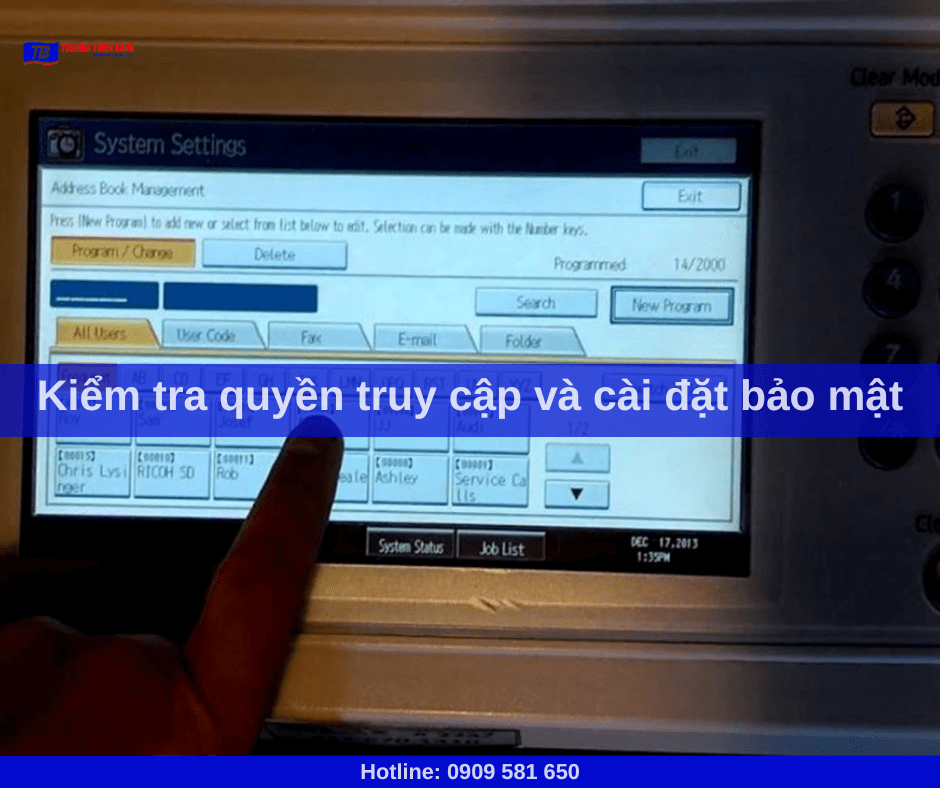
Kiểm tra quyền truy cập và cài đặt bảo mật
Các bước kiểm tra:
- Vào Admin Settings → Security → External Device Control.
- Đảm bảo tùy chọn “USB Storage Access” đang bật.
- Nếu thiết bị yêu cầu mã quản trị, liên hệ nhân viên kỹ thuật hoặc đơn vị cho thuê để được cấp quyền.
Đặc biệt, nhiều doanh nghiệp thuê máy photocopy thường bị khóa sẵn tính năng này để tránh sao chép dữ liệu trái phép.
Kiểm tra loại tệp và dung lượng
Một lỗi nhỏ khác khiến máy photocopy không nhận USB là file không nằm trong định dạng được hỗ trợ hoặc dung lượng quá lớn.

Các máy photocopy thường chỉ hỗ trợ:
- PDF, JPG, TIFF cho chức năng in trực tiếp.
- Không đọc file Word, Excel hoặc PowerPoint.
- Một số model còn giới hạn dung lượng file <50MB mỗi lần đọc.
Nếu bạn cắm USB có hàng trăm tệp hoặc thư mục lồng nhau, quá trình đọc có thể mất thời gian hoặc bị treo. Hãy di chuyển tệp cần in ra thư mục gốc, đổi tên rõ ràng (ví dụ: Invoice_2025.pdf) và thử lại.
Phần B – Không scan được ra USB
Kiểm tra định dạng tệp đầu ra
Khi thực hiện lệnh scan, đôi khi máy báo lỗi “Cannot Save File” hoặc “Destination Unavailable”. Nhiều người lầm tưởng đây là lỗi phần cứng, nhưng thực tế máy photocopy không nhận USB trong lúc lưu file scan thường xuất phát từ định dạng tệp đầu ra không phù hợp. Mỗi dòng máy có giới hạn riêng về loại file và dung lượng.

- Phổ biến nhất vẫn là PDF, TIFF và JPEG.
- Các định dạng hiếm như PNG hoặc XPS không được nhiều máy hỗ trợ.
- Ngoài ra, nếu bạn chọn độ phân giải quá cao (trên 600 dpi), kích thước tệp có thể vượt quá bộ nhớ tạm của máy, khiến việc lưu thất bại.
Giải pháp được các kỹ thuật viên Toshiba Thiên Băng khuyến nghị:
- Giảm độ phân giải còn 300 dpi hoặc thấp hơn.
- Chuyển chế độ quét từ “Color” sang “Grayscale” hoặc “Black & White”.
- Ưu tiên định dạng PDF – tương thích cao, dễ đọc, dung lượng ổn định.
Kiểm tra quyền lưu trữ và cài đặt USB
Một nguyên nhân khác khiến máy photocopy không nhận USB trong chế độ scan là tính năng “Save to USB” bị tắt trong phần quản trị thiết bị. Một số công ty thiết lập bảo mật cao, hạn chế người dùng lưu tài liệu trực tiếp ra USB nhằm tránh rò rỉ dữ liệu.

Để kiểm tra:
- Mở giao diện User Tools hoặc Admin Settings.
- Tìm mục Scan Settings → Destination → USB Storage.
- Bật tùy chọn “Enable Scan to USB”.
Nếu thiết bị hiển thị thông báo “Access Denied”, bạn cần liên hệ đơn vị quản lý máy.
Theo hướng dẫn của hãng Toshiba, việc bật tính năng này chỉ mất 1–2 phút nhưng giúp tránh 40% lỗi không nhận USB khi scan.
Ngoài ra, hãy đảm bảo:
- USB đã định dạng FAT32.
- Không có thư mục cũ chứa file cùng tên (vì máy sẽ từ chối ghi đè).
- Tên tệp tự động trong phần cấu hình scan không chứa ký tự tiếng Việt có dấu.
Kiểm tra bộ nhớ và dung lượng còn trống
Khi máy photocopy không nhận USB trong lúc lưu, một số người không để ý rằng USB có thể đã đầy hoặc có định dạng phân vùng ẩn.
Một trường hợp được chia sẻ trên Reddit cho thấy, nhiều USB (như SanDisk) có “khu vực phục hồi” nhỏ, khiến máy chỉ thấy vùng đó và báo “thiết bị không khả dụng”.
Cách khắc phục:
- Sao lưu dữ liệu, sau đó xóa toàn bộ phân vùng bằng MiniTool Partition Wizard.
- Tạo lại 1 phân vùng chính (Primary Partition) với bảng MBR.
- Định dạng FAT32, đặt tên USB ngắn, không dấu.
Phần C – Kết nối máy tính với photocopy qua USB không nhận
Kiểm tra phần cứng và kết nối vật lý
Nếu bạn kết nối máy photocopy với PC mà máy tính không nhận, nguyên nhân có thể đến từ cáp hoặc cổng USB.

- Cáp bị đứt, gãy hoặc tiếp xúc kém là nguyên nhân phổ biến nhất.
- Nhiều doanh nghiệp dùng cáp rẻ tiền, không đạt tiêu chuẩn USB 2.0/3.0, khiến tín hiệu không ổn định.
Hãy thử:
- Đổi cáp mới, ưu tiên loại chính hãng hoặc có chống nhiễu.
- Cắm sang cổng khác của máy tính.
- Trên máy photocopy, đảm bảo đang dùng đúng cổng USB-B (Device), không phải USB-A (Host).
Cập nhật driver và firmware
Khi phần cứng ổn, nhưng máy photocopy không nhận USB, hãy xem xét vấn đề phần mềm.
Trên máy tính, mở Device Manager → Universal Serial Bus Controllers để xem driver có dấu chấm than vàng hay không. Nếu có:
- Nhấp chuột phải → “Update Driver”.
- Nếu vẫn lỗi, gỡ bỏ rồi khởi động lại máy tính để Windows tự cài lại.
Ngoài ra, bạn nên tải driver in và scan chính hãng từ website Toshiba hoặc Ricoh.
Driver PCL6/PS thường cho in, còn TWAIN/WIA phục vụ chức năng scan.
Không nên dùng driver chung, vì chúng có thể thiếu file giao tiếp USB cụ thể cho từng model.
Kiểm tra phần mềm bảo mật
Một số phần mềm diệt virus hoặc tường lửa (như Kaspersky, ESET) có thể chặn quyền truy cập USB khi nghi ngờ thiết bị chứa mã độc.
Hãy thử:
- Tạm tắt phần mềm bảo mật.
- Cắm lại USB.
- Nếu máy nhận, thêm địa chỉ thiết bị vào danh sách “Trusted Devices”.
Đối với các doanh nghiệp sử dụng mạng nội bộ, hãy đảm bảo cổng USB không bị hạn chế bởi chính sách nhóm (Group Policy).
Mẹo phòng tránh & thói quen tốt khi sử dụng USB trên máy photocopy
Để không còn gặp tình huống máy photocopy không nhận USB, hãy duy trì những nguyên tắc nhỏ dưới đây:
Luôn rút USB an toàn
Việc rút USB đột ngột có thể gây lỗi hệ thống tệp, khiến lần cắm sau máy không đọc được.
Đặt tên file ngắn, không dấu, không ký tự đặc biệt
Nhiều máy photocopy không hiển thị ký tự tiếng Việt hoặc ký tự Unicode phức tạp.
Giới hạn số file trong thư mục
Dưới 50 file mỗi thư mục giúp máy đọc nhanh và chính xác hơn.
Không sử dụng USB dung lượng quá lớn
Các model trước 2017 thường chỉ hỗ trợ ≤64GB. Dung lượng quá lớn dễ gây treo bộ đọc.
Định dạng USB chuẩn FAT32 trước khi sử dụng
Nếu bạn cần dùng USB cho cả máy tính và photocopy, đây là lựa chọn an toàn nhất.
Không cắm USB đã từng kết nối với máy công cộng
Thiết bị công cộng có nguy cơ chứa virus, dễ làm treo firmware hoặc gây nhiễm mã độc.
Nên chuẩn bị một USB riêng chỉ dùng cho photocopy
Theo Toshiba Thiên Băng, việc sử dụng riêng biệt giúp giảm 60% khả năng lỗi định dạng và tăng độ an toàn dữ liệu.
Định kỳ cập nhật firmware
Một số bản cập nhật từ Ricoh, Canon, Toshiba đã bổ sung hỗ trợ exFAT cho đời máy mới. Kiểm tra mục Utilities > Firmware Update hoặc liên hệ đơn vị bảo trì.
Vệ sinh cổng USB định kỳ
Bụi hoặc oxy hóa có thể khiến tiếp xúc kém, đặc biệt ở môi trường văn phòng ẩm hoặc có máy lạnh.
Ghi nhớ cấu hình máy trước khi thay đổi
Nếu bạn thử nhiều thao tác mà máy vẫn không nhận, nên reset lại về cài đặt mặc định để loại bỏ xung đột phần mềm.
Khi nào nên gọi kỹ thuật viên hoặc trung tâm bảo hành
Mặc dù phần lớn sự cố máy photocopy không nhận USB có thể tự xử lý, vẫn tồn tại những trường hợp cần sự hỗ trợ chuyên môn. Việc xác định đúng thời điểm liên hệ kỹ thuật giúp doanh nghiệp tiết kiệm thời gian và tránh rủi ro phát sinh thêm lỗi.
Khi máy không nhận bất kỳ USB nào
Nếu bạn đã thử:
- Đổi nhiều USB khác nhau,
- Định dạng FAT32 đúng cách,
- Reset cài đặt và khởi động lại máy,
nhưng thiết bị vẫn hoàn toàn không phản hồi, đây là dấu hiệu của lỗi phần cứng hoặc mất nguồn USB trên bo mạch.
Theo thống kê của PrinterTech Asia (2024), khoảng 12% lỗi không nhận USB bắt nguồn từ hư hại mạch nguồn hoặc cổng tiếp xúc. Việc tự mở máy trong trường hợp này có thể khiến thiết bị mất bảo hành, vì vậy nên gọi kỹ thuật ngay.

Khi máy báo lỗi USB Controller hoặc Device Malfunction
Một số máy hiển thị thông báo như:
“USB Controller Error”
“Device Malfunction”
“Unsupported Device Detected”
Các lỗi này thường liên quan đến chip điều khiển cổng USB, không thể sửa bằng cách format USB.
Toshiba Thiên Băng khuyến nghị bạn nên ghi lại mã lỗi hiển thị trên màn hình, sau đó gửi cho trung tâm kỹ thuật để được hỗ trợ chuẩn xác.
Các kỹ thuật viên có thể cập nhật firmware hoặc thay cổng USB trực tiếp tại văn phòng trong vòng 24–48 giờ mà không cần chuyển máy đi bảo hành.
Khi cần khôi phục cài đặt hoặc cập nhật firmware
Một số model cũ, đặc biệt là Ricoh hoặc Toshiba e-Studio đời 2015–2018, không tự động hỗ trợ exFAT. Tuy nhiên, bản cập nhật firmware mới nhất đã khắc phục hạn chế này.
Doanh nghiệp có thể yêu cầu kỹ thuật viên kiểm tra phiên bản firmware và cập nhật qua USB boot.
Theo dữ liệu của Toshiba Nhật Bản (2024), sau khi nâng cấp firmware, tỷ lệ nhận USB exFAT tăng 60%, đặc biệt trên các máy in đa năng dòng e-Studio 3508/4508.
Khi nghi ngờ lỗi bảo mật hoặc giới hạn truy cập
Nhiều doanh nghiệp cài đặt chính sách hạn chế truy cập thiết bị ngoại vi để bảo vệ dữ liệu. Khi đó, máy photocopy không nhận USB là do cấu hình quyền trong admin chứ không phải hỏng hóc.
Chỉ kỹ thuật viên được ủy quyền mới có quyền vào mục “Administrator Mode” để kích hoạt lại “External Device Access”.
Toshiba Thiên Băng đã xử lý hơn 320 trường hợp tương tự trong năm 2024, giúp doanh nghiệp khôi phục chức năng đọc USB mà không ảnh hưởng đến bảo mật dữ liệu nội bộ.
FAQ – Câu hỏi thường gặp
Máy photocopy có đọc USB exFAT không?
Phần lớn máy đời cũ không đọc được exFAT. Hãy định dạng lại về FAT32 để đảm bảo tương thích.
Làm sao chuyển USB exFAT sang FAT32?
Dùng MiniTool Partition Wizard hoặc Rufus. Chọn chế độ FAT32 khi format. Nếu USB >32GB, tạo phân vùng nhỏ 31GB.
USB 128GB có dùng được cho máy photocopy không?
Có thể, nếu chia phân vùng nhỏ hơn 32GB và định dạng FAT32. Một số model đời mới hỗ trợ exFAT, nhưng không ổn định.
Làm sao kiểm tra USB đang dùng bảng phân vùng gì?
Mở “Disk Management” → nhấp chuột phải vào ổ → Properties → Volume → xem “Partition Style” (GPT hoặc MBR).
Vì sao máy chỉ nhận một vài tệp trong USB?
Máy chỉ hiển thị tệp có định dạng được hỗ trợ như PDF, JPG, TIFF. Hãy di chuyển tệp cần in ra thư mục gốc và rút gọn tên file.
Máy báo lỗi “Full Memory” khi scan ra USB là sao?
Dung lượng bộ nhớ tạm không đủ. Hãy giảm độ phân giải (300 dpi), chọn “Grayscale”, hoặc dùng USB trống.
Có nên dùng USB 3.0 cho máy photocopy?
Được, nhưng nên kiểm tra cổng của máy có hỗ trợ USB 3.0. Nếu không, nên dùng USB 2.0 để đảm bảo ổn định.
ovo88 login
Tại sao phải chuyển GPT sang MBR?
Vì hầu hết máy photocopy chỉ hỗ trợ bảng phân vùng cũ (MBR). GPT là chuẩn mới dành cho thiết bị UEFI, không tương thích firmware cũ.
Toshiba Thiên Băng – chuyên mua bán, cho thuê máy photocopy giá rẻ
Nếu doanh nghiệp của bạn đang gặp tình huống máy photocopy không nhận USB, hãy để Toshiba Thiên Băng hỗ trợ. Đội ngũ kỹ thuật của chúng tôi sẵn sàng kiểm tra tận nơi, hướng dẫn định dạng lại thiết bị, cài đặt driver, cập nhật firmware và bảo trì cổng USB để máy hoạt động ổn định, hiệu suất cao nhất.
📞 Hotline hỗ trợ: 0909 581 650
💬 Liên hệ ngay để được tư vấn miễn phí, nhận hướng dẫn chi tiết và bảng báo giá bảo trì định kỳ cho hệ thống máy photocopy của doanh nghiệp bạn.


